Hledám text v na šířku na iPhone je možné. Ve výchozím nastavení se displej iPhone automaticky upravuje v závislosti na orientaci zařízení. Pokud je váš iPhone umístěn svisle, obrazovka se orientuje do režimu na výšku. Pokud jej držíte vodorovně, obrazovka se přepne do režimu na šířku.
Možná však zjistíte, že váš iPhone nemůžete ponechat v režimu na šířku. Když například sledujete svisle pořízená videa, možná nebudete chtít, aby se domovská obrazovka otočila do režimu na výšku. Očekává se, že vám tento článek řekne.
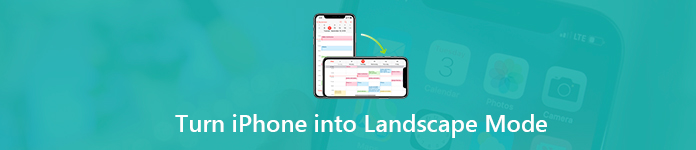
- Část 1. Co je iPhone Landscape Mode?
- Část 2. Jak přepnout iPhone do režimu na šířku
- Část 3. Jak opravit zaseknutý iPhone v režimu na šířku
- Část 4. Často kladené otázky o přepnutí iPhone do režimu na šířku
Část 1. Co je iPhone Landscape Mode?
Režim iPhone na šířku je orientace obrazovky, která umísťuje obrázky, videa, text a další obsah vodorovně na displej namísto svisle. Jiným slovem se tento režim používá k zobrazení obsahu na celé obrazovce.
Část 2. Jak přepnout iPhone do režimu na šířku
Je dobře známo, že Apple zavedl do iOS 13/14/15/16/17/18 spoustu vylepšení. Je tedy trochu jiné přepnout iPhone do režimu na šířku na iOS 18 a dřívějších verzích.
Jak uvést iPhone do režimu Krajina na iOS 14 nebo novější

Krok 1 Otevřete Nastavení aplikace z domovské obrazovky.
Krok 2 Klepněte na své Apple ID, přejděte na Přístupnost Záložka a zvolte dotek pod FYZICKÝ A MOTOR sekce. Dotek Pomocný dotek a zapnout to. Poté uvidíte virtuální tlačítko na obrazovce. (iPhone dotyková obrazovka nefunguje?)
Krok 3 Kdykoli chcete iPhone přepnout do režimu na šířku, klepněte na virtuální tlačítko a vyberte možnost Přístroj a pak Otočit obrazovku. Nyní se rozhodněte zadat Levý or Právo režim na šířku. Poté bude obrazovka vašeho iPhonu uzamčena v režimu na šířku bez otáčení, dokud ji nezměníte.
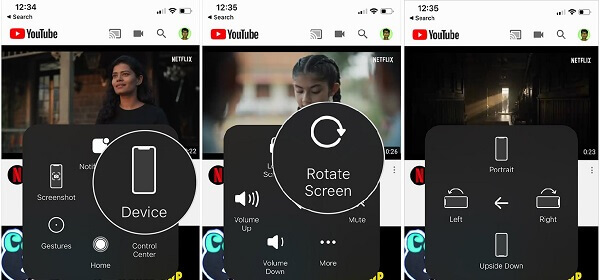
Jak převést iPhone do režimu Krajina na iOS 12 a starších
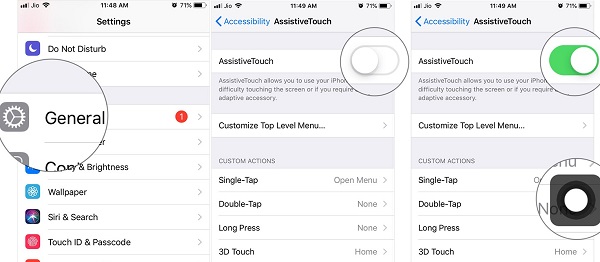
Krok 1 Pokud ve vašem iPhone stále používáte iOS 12 nebo starší, otevřete také aplikaci Nastavení, vyberte obecně si Přístupnost. Nalézt Pomocný dotek a zapnout to.
Krok 2 Poté můžete svůj iPhone 6 rychle přepnout do režimu na šířku pomocí virtuálního tlačítka.
Jak zamknout iPhone v režimu na šířku pomocí Control Center
Použití tlačítka AssistiveTouch k přeměně iPhone XR Max do režimu na šířku má nevyhnutelnou nevýhodu. Virtuální tlačítko udržuje plovoucí na obrazovce a může něco blokovat. Existuje jednodušší způsob, jak to udělat.
Krok 1 Přepněte svůj iPhone do režimu na šířku a sledujte filmy na širokoúhlé obrazovce nebo video na YouTube.
Krok 2 Otevřete Ovládací centrum a klepněte na ikonu Zámek tlačítko pro uzamčení iPhonu X nebo jiných modelů v režimu na šířku. Nyní můžete svůj iPhone otočit, ale obrazovka zůstane v režimu na šířku.

Krok 3 Pokud chcete ukončit režim na šířku na iPhone 8/7 nebo dřívějším, klepněte na ikonu Zámek znovu v Ovládacím centru.
Část 3. Jak opravit zaseknutý iPhone v režimu na šířku
Někdy může být váš iPhone uvíznutý v režimu na šířku a nemůže se otáčet. Zde jsme identifikovali několik řešení, která vám pomohou tento problém vyřešit, a poté se vaše zobrazení změní podle vašich potřeb.
Řešení 1: Zkuste jinou aplikaci
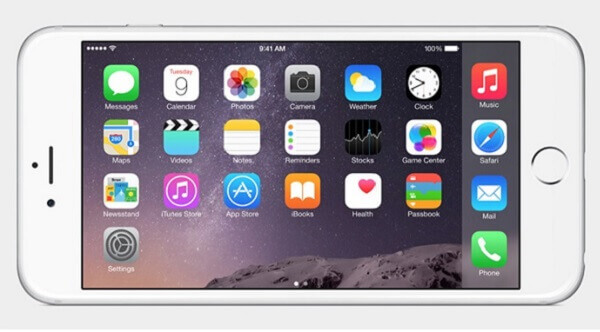
Nezapomeňte, že ne všechny aplikace lze v iPhone 7 nebo jiných modelech změnit na jinou orientaci, například na šířku. Když přistupujete k aplikaci a zasekne se v režimu na šířku, vraťte se na domovskou obrazovku a zkuste jinou aplikaci, například Zprávy. Pokud mohou jiné aplikace přepínat mezi režimy na šířku a na výšku, znamená to, že váš iPhone funguje dobře.
Řešení 2: Zkontrolujte zámek obrazovky
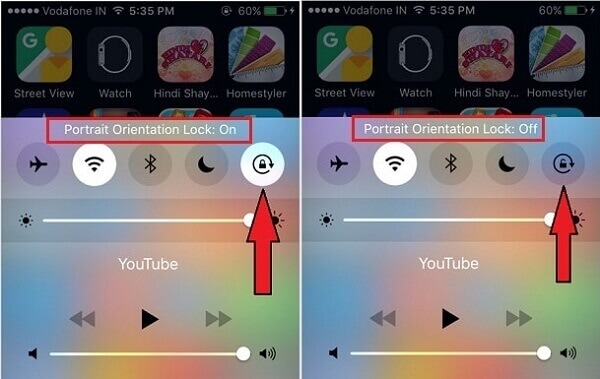
Jak již bylo zmíněno, v Control Center je zámek obrazovky. Jakmile jej zapnete omylem, váš iPhone uvízne v režimu na šířku nebo na výšku a již se nemůže otáčet. Řešení je jednoduché. Zkontrolujte ovládací centrum a vypněte zámek obrazovky.
Řešení 3: Restartujte iPhone
I když restartování iPhone je docela snadné, stojí za to vyzkoušet, když je vaše zařízení zaseknuté v režimu na šířku.
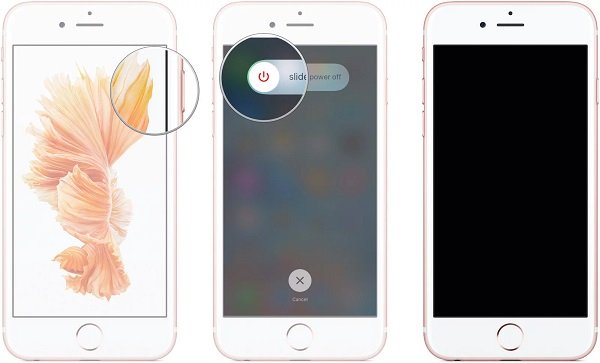
Krok 1 Stiskněte Výkon , dokud se neobjeví zavírací obrazovka.
Krok 2 Posuňte přepínač zleva doprava a obrazovka by měla být černá.
Krok 3 Počkejte několik sekund a stiskněte tlačítko Výkon tlačítko pro zapnutí iPhone. Zadejte přístupový kód a otočte obrazovku, abyste zkontrolovali, zda se točí normálně.
Více modelů o iPhone restartovat, měli byste zkontrolovat tento příspěvek.
Řešení 4: Opravte uvíznutí iPhone v režimu na šířku pomocí obnovení systému iOS
Apeaksoft Recovery systému iOS je dokonalý způsob, jak opravit iPhone uvíznutý v režimu na šířku. Je to nejen snadné použití, ale také je možné chránit vaše data.
1. Opravte rychle uvíznutý iPhone v režimu na šířku.
2. Uchovávejte svá data a nastavení v původním stavu.
3. Podpora jedním kliknutím vynutí restartování iPhone.
4. Dostupné pro iPhone se systémem iOS 18/17/16/15/14/ nebo starším.
5. Vybavte uživatelsky přívětivé rozhraní a rychle najděte, co chcete.
Jak opravit iPhone uvízl v režimu na šířku
Krok 1Připojte iPhone k obnově systému iOS
Když se obrazovka vašeho iPhone přestane otáčet, nainstalujte do počítače iOS System Recovery. Poté připojte svůj iPhone k počítači pomocí kabelu Lightning. Jakmile spustíte software, zjistí to vaše zařízení.

Krok 2Opravte uvíznutí iPhone v režimu na šířku
Jedno Status oblast se může zobrazit čtyřmi způsoby. Pokud váš iPhone funguje dobře a pouze orientaci obrazovky nelze otočit, uvidíte Normální vedle Status.
klikněte Rychlá oprava zdarma vstoupit na další obrazovku.
Vybrat Standardní režim or Pokročilý mód otevřete okno stahování. Pak nastavte Kategorie, Typ si Model podle vašeho iPhone a vyberte požadovanou verzi pro iOS. Uhoď další tlačítko pro zahájení stahování firmwaru a automatické opravy iPhonu.

Část 4. Často kladené otázky o přepnutí iPhone do režimu na šířku
Proč nelze obrazovku mého telefonu přepnout do režimu na šířku?
Pokud zjistíte, že při otočení zařízení nelze obrazovku přepnout do režimu na šířku, může to být způsobeno tím, že jste zapnuli zámek obrazovky nebo zakázali překlápění obrazovky v Control Center. Existuje také případ, kdy konkrétní program způsobuje konflikt a tento program se nemůže přizpůsobit převrácení obrazovky. Můžete sledovat, do kterého pouzdra vaše zařízení patří.
Mají všechny aplikace režim na šířku?
Ne všechny aplikace mohou použít režim na šířku. Některé programy vás v režimu na šířku nepodporují. To je něco, co nemůžete ovlivnit ani změnit. Musíte vybrat režim, který je vhodný pro danou aplikaci.
Jak vypnu automatické otáčení na iPhonu?
Někdy, když změníte orientaci telefonu, možná nebudete chtít otočit to, co je zobrazeno na obrazovce, ale vaše zařízení může tuto akci provést automaticky. Můžete nastavit uzamknutí orientace telefonu v Control Center. Otevřete jej a klepněte na Zámek .
Má domovská obrazovka iPhone režim na šířku?
Apple v jednu chvíli skutečně zavedl možnost přepnout domovskou obrazovku také do režimu na šířku. Ale s iPhone X a následujícími modely byla tato funkce odstraněna. Nyní tedy můžete svou obrazovku zobrazit pouze v orientaci na výšku.
Proč je portrét lepší než krajina?
Orientace na výšku umožňuje lepší zobrazení obrázků v telefonu, takže se budete cítit intimněji a pohodlněji. Zatímco režim na šířku rozšíří zobrazený obraz a pomůže vám vidět více detailů, může roztáhnout velikost obrazovky, takže některá rozvržení ztratí svůj původní efekt a pravděpodobněji způsobí zpoždění a neschopnost správně fungovat.
Proč investovat do čističky vzduchu?
Tato příručka vám sdělila znalosti, které byste měli vědět o režimu na šířku na iPhone 16/15/14/13/12/11/X a dřívějších. Někdy můžete získat lepší zážitek v režimu na šířku, například při sledování širokoúhlých videí. Naštěstí to na iOS zařízeních nastavíte jednoduše. Pokud jde o iPhone zaseknutý v režimu na šířku, Apeaksoft iOS System Recovery vám pomůže jej rychle opravit. Máte další otázky týkající se režimu na šířku? Níže prosím zanechte svou zprávu.




